分类
打印机常用于办公,有不少在公司上班的朋友都需要利用到打印机打印一些文件,最近就有在公司上班的小伙伴问我,公司电脑系统是win7的,要怎么才能将网络打印机添加到电脑里面?接下来小编我将带来win7系统添加网络打印机的教程。
具体步骤如下:
1、保证打印机是正常连通在网络上的。首先要测试一下。在命令提示符下输入【ping 网络打印机的IP地址】 ;
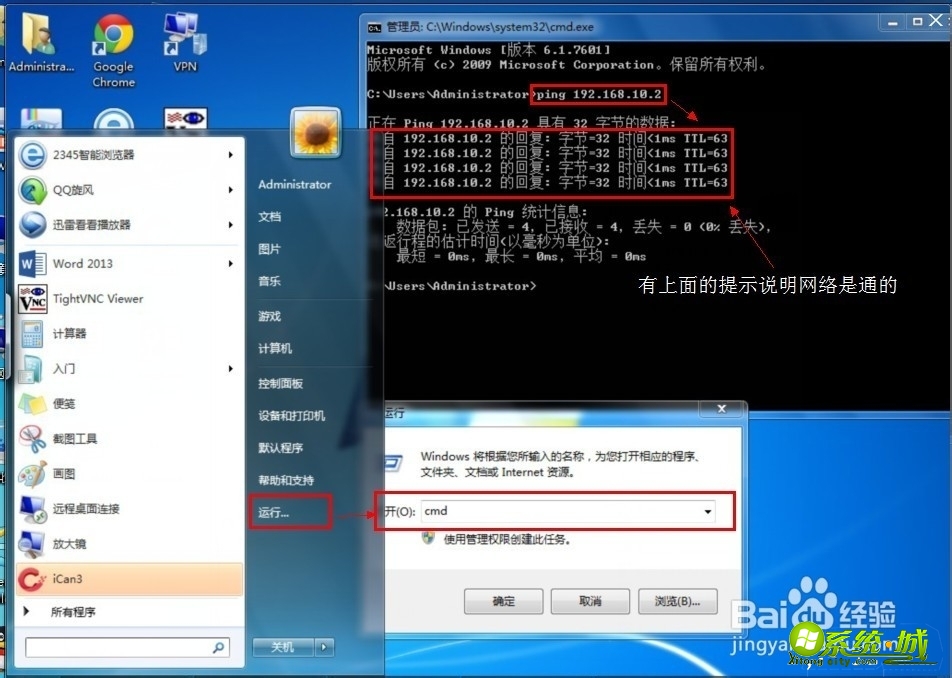
2、测网络是没问题后就开始连接网络打印机。依次点击【开始】——【设备和打印机】;
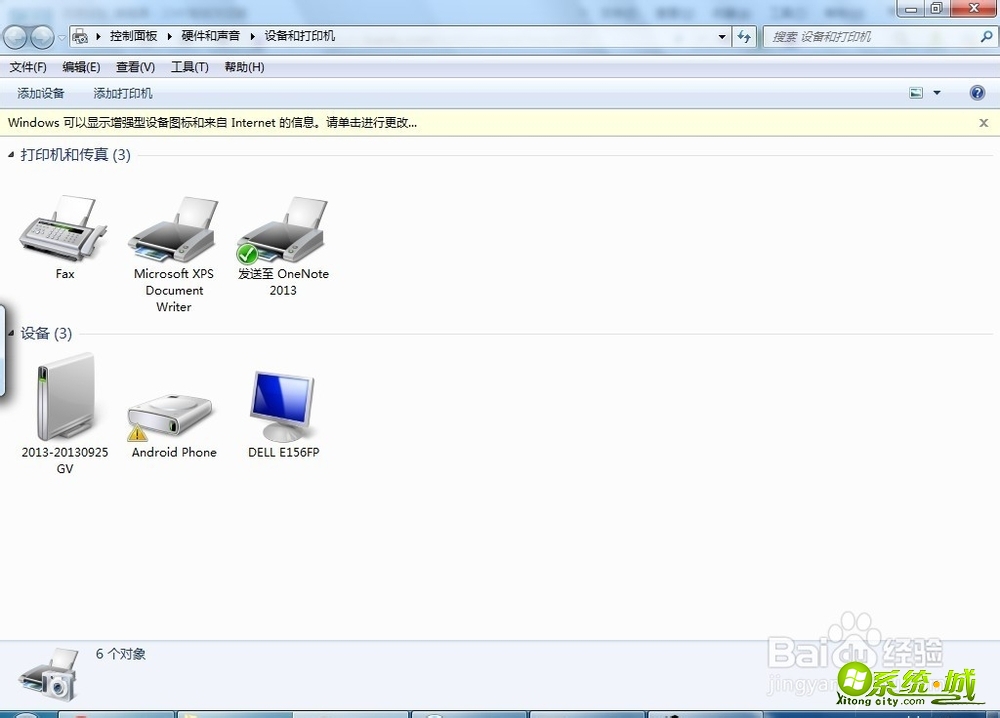
3、然后点击添加打印机;
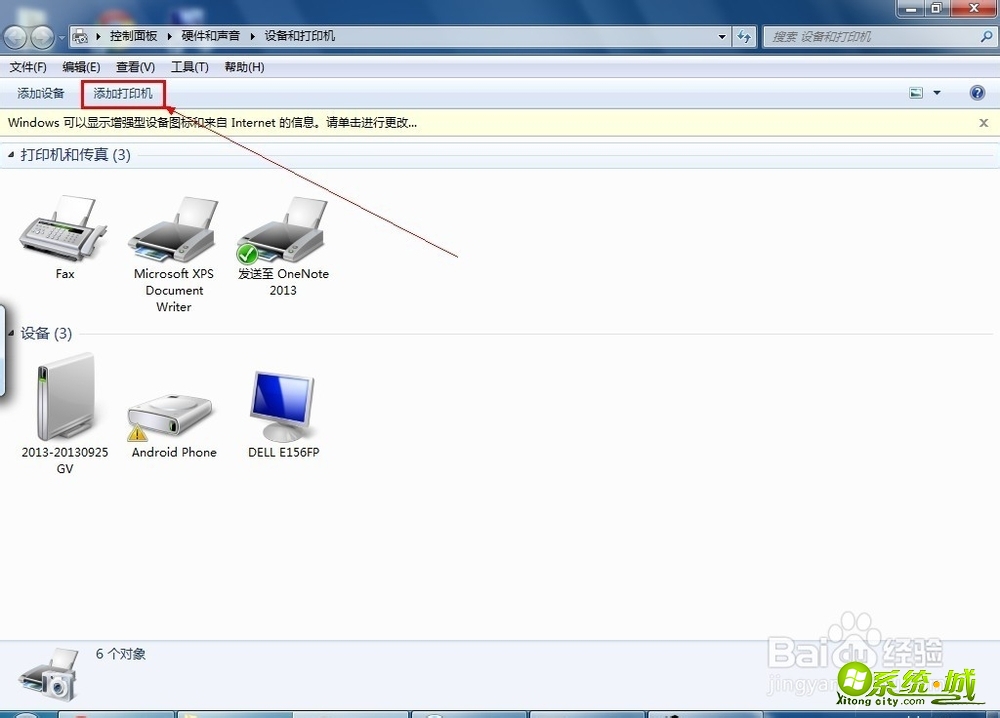
4、选择【添加网络、无线或Bluetooth打印机】;
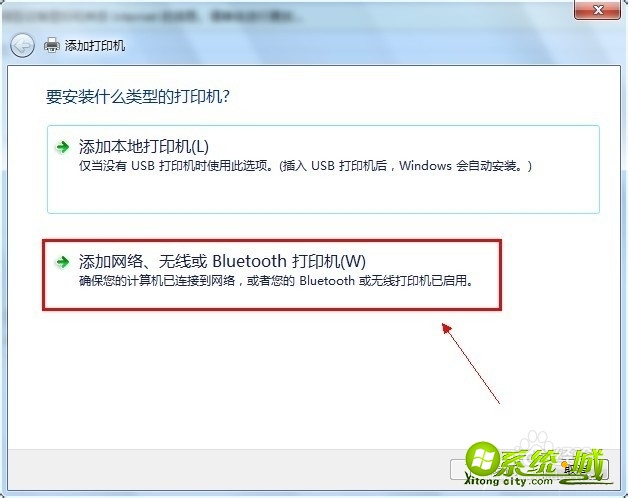
5、进入【正在搜索可用的打印机】。这里搜需要很长的时候,所以建议点击【我需要的打印机不在列表中】;
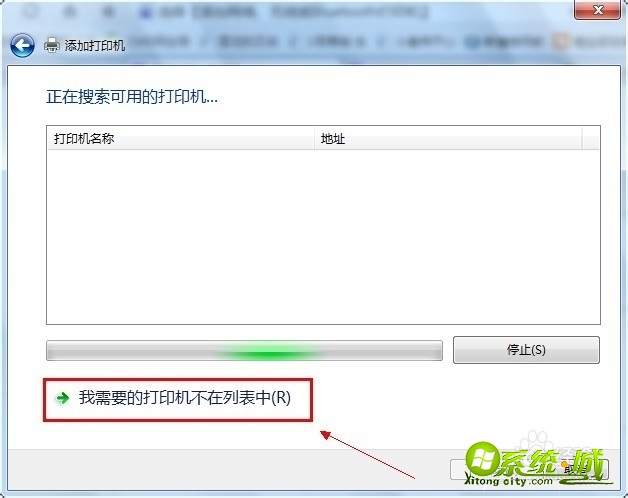
6、在【按名称或TCP/IP地址查找打印机】下面点击【使用TCP/IP地址或主机名添加打印机】;
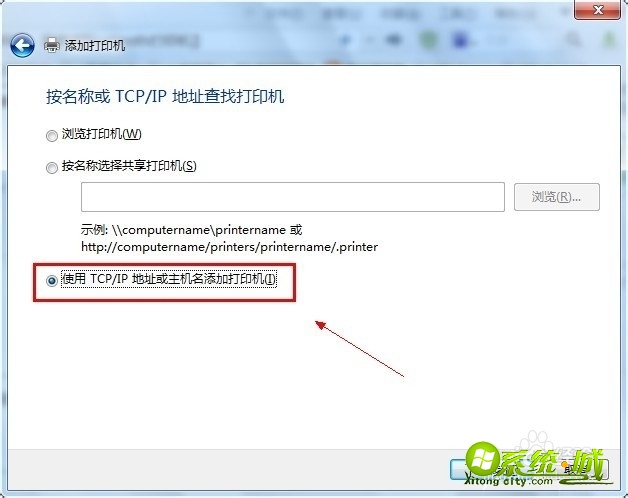
7、输入打印机主机名或IP地址后点击【下一步】;
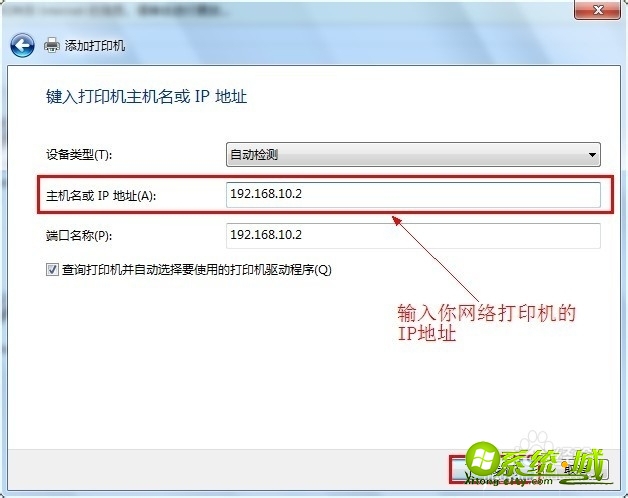
8、【 需要额外端口信息】建议使用默认的直接【下一步】
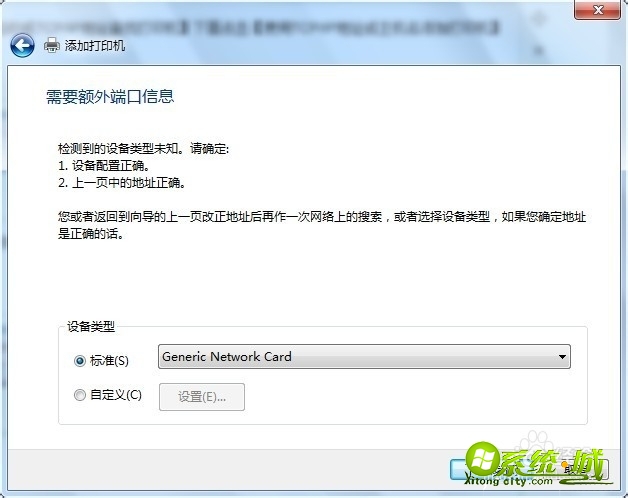
9、安装打印机驱动,使用【从磁盘安装】找到你打印机驱动所在的位置确定;
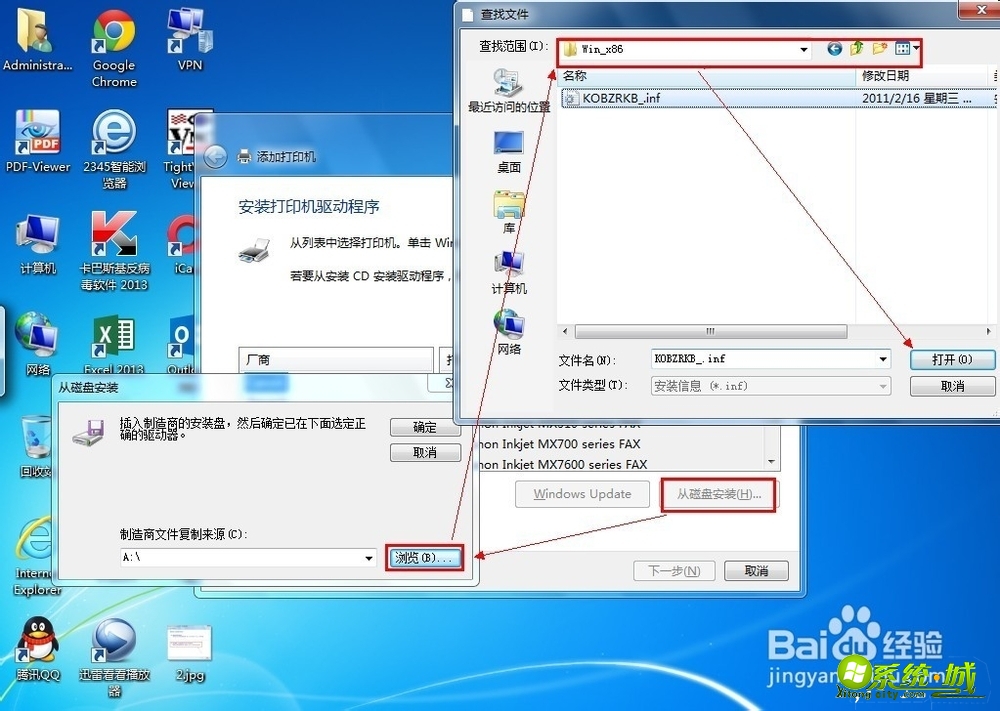
10、确定驱动无误点击【下一步】;
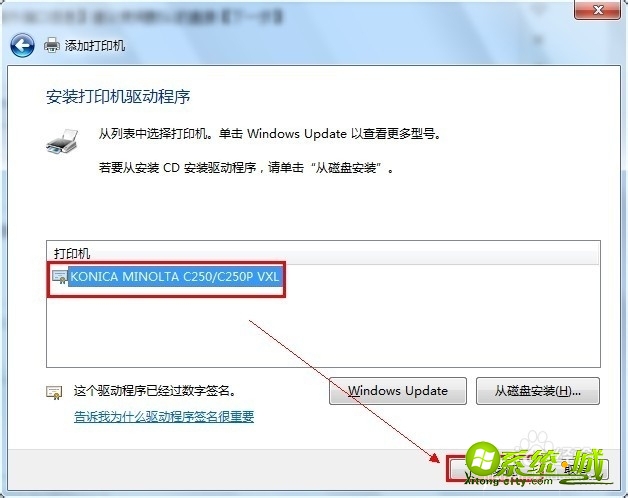
11、打印机的名称可以改也可以不改,点击 【下一步】;
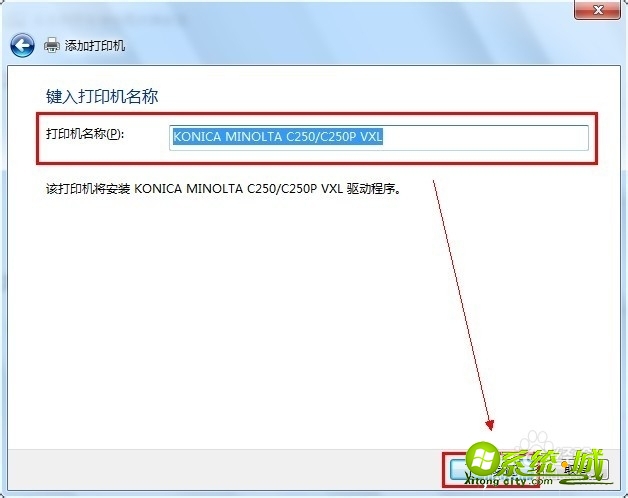
12、安装打印机驱动;
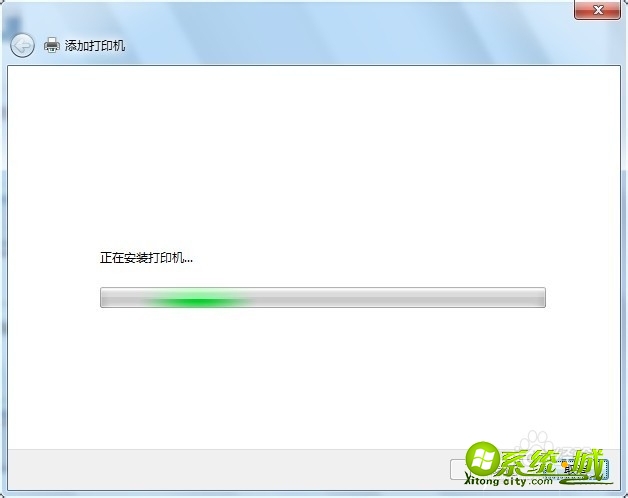
13、安装好打印机驱动以后会提示是否共享该打印机。建议不共享,因为这本来就是网络打印机;
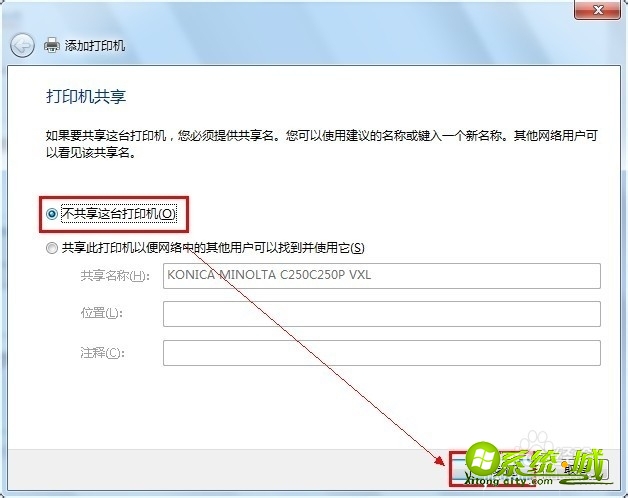
14、网络打印机驱动安装完成以后,会提示是否要把该打印机设定为默认的打印机(根据需求)。驱动安装成功以后,建议点击【打印测试页】可以正常打印并无乱码,说明驱动是正常的,完成;

15、点击文档打印机会出现,如图;
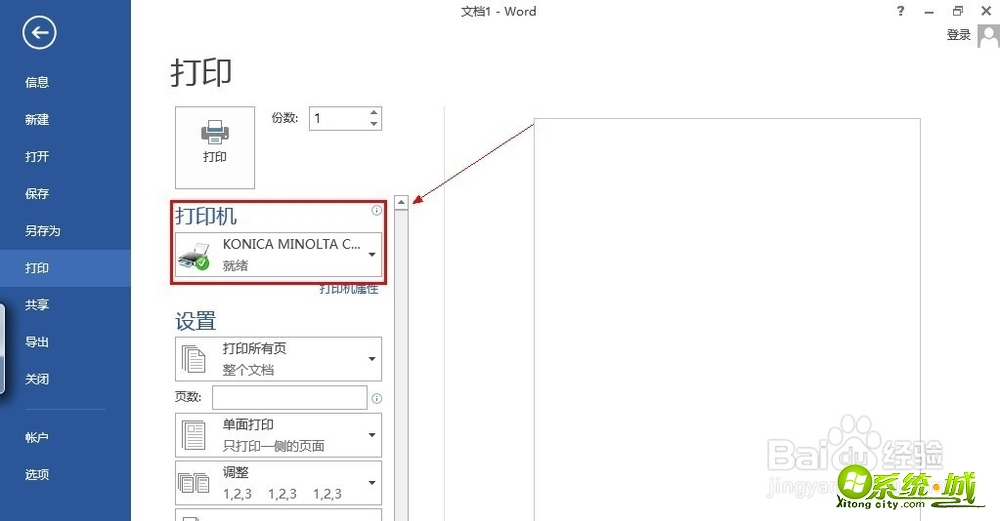
以上就是win7系统添加网络打印机的步骤,有需要的小伙伴可以通过上面步骤进行操作,希望可以帮到您。
热门教程
网友评论